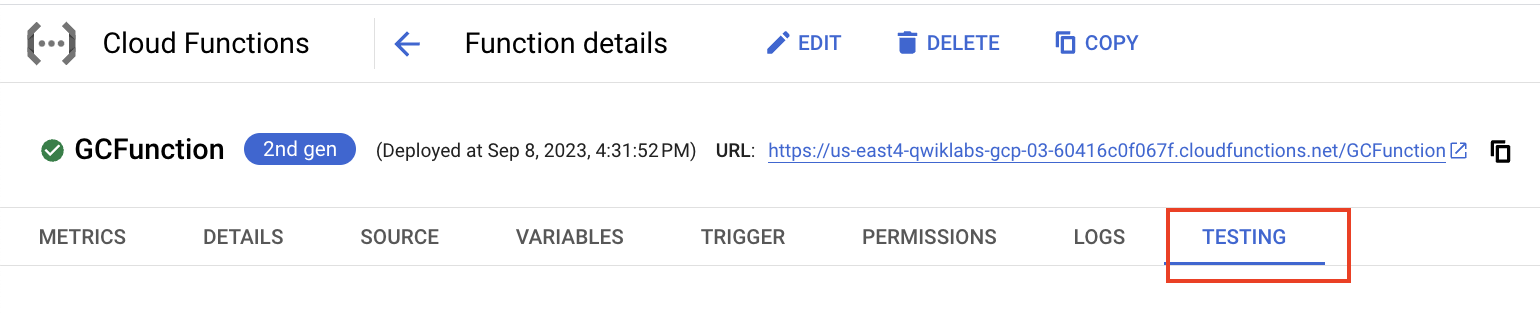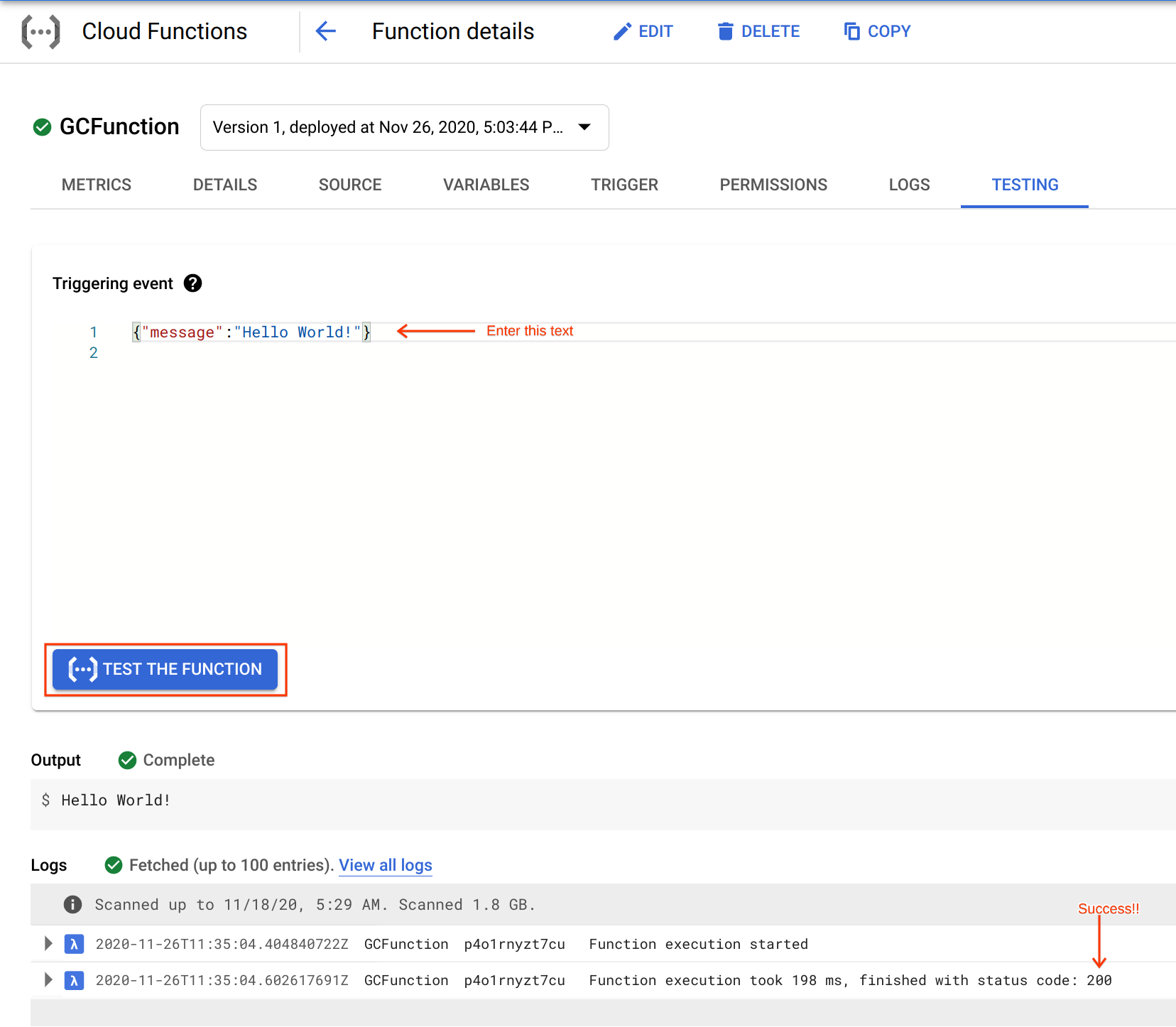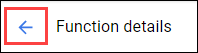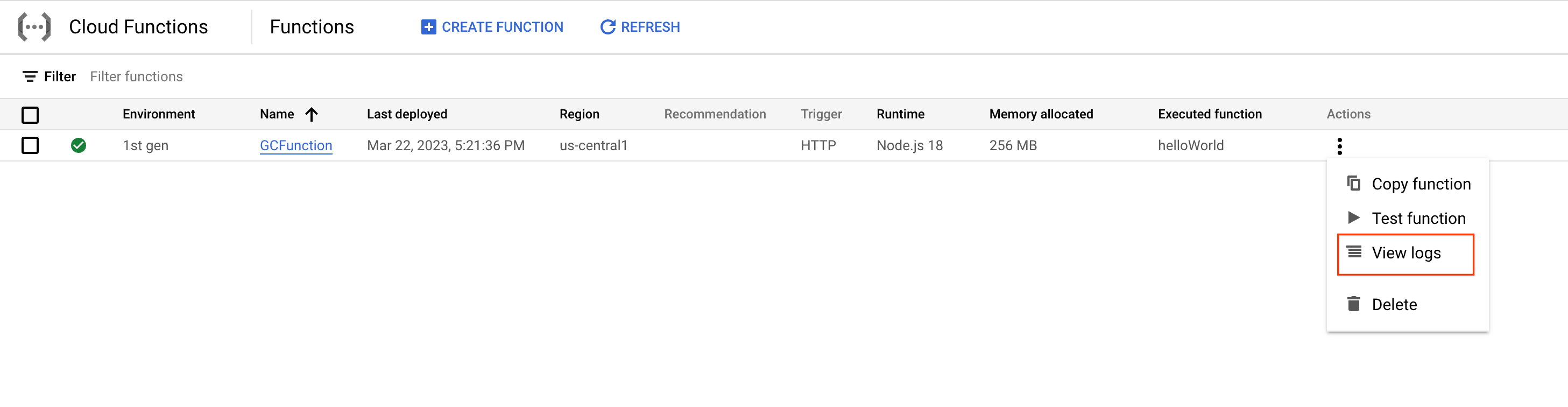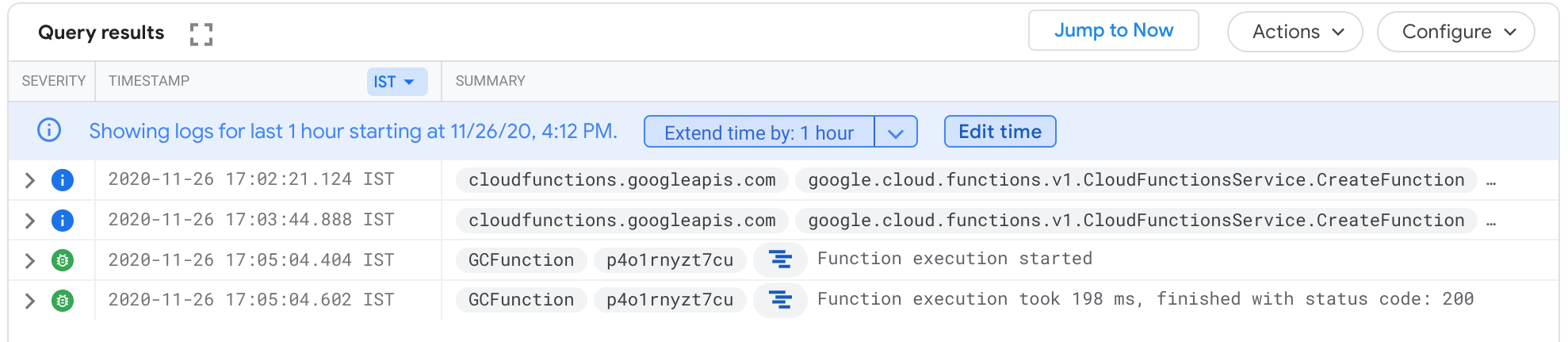检查点
Deploy the function
/ 50
Test the function
/ 50
Cloud Functions:Qwik Start - Console
GSP081
概览
Cloud Functions 函数是为了响应事件(如 HTTP 请求、来自消息传递服务的消息或文件上传)而运行的代码段。云端事件是指在云端环境中发生的事件,这些事件可能包括数据库中的数据更改、文件被添加到存储系统或正在创建新的虚拟机实例等。
Cloud Functions 函数由事件驱动,因此只有在事件发生时才会运行。这类函数非常适合执行需要快速完成的任务或不需要一直运行的任务。
例如,您可以使用 Cloud Functions 函数来执行以下任务:
- 自动为上传到 Cloud Storage 的图片生成缩略图。
- 在 Cloud Pub/Sub 收到新消息时向用户的手机发送通知。
- 处理来自 Cloud Firestore 数据库的数据并生成报告。
您可以使用任何支持 Node.js 的语言来编写代码,然后只需简单点击几下即可将代码部署到云端。在完成部署后,Cloud Functions 函数在有事件发生时就会自动开始运行。
本实操实验将向您介绍如何使用 Google Cloud 控制台创建、部署和测试 Cloud Functions 函数。
您将执行的操作
- 创建一个 Cloud Functions 函数
- 部署和测试该函数
- 查看日志
设置和要求
点击“开始实验”按钮前的注意事项
请阅读以下说明。实验是计时的,并且您无法暂停实验。计时器在您点击开始实验后即开始计时,显示 Google Cloud 资源可供您使用多长时间。
此实操实验可让您在真实的云环境中开展实验活动,免受模拟或演示环境的局限。我们会为您提供新的临时凭据,让您可以在实验规定的时间内用来登录和访问 Google Cloud。
为完成此实验,您需要:
- 能够使用标准的互联网浏览器(建议使用 Chrome 浏览器)。
- 完成实验的时间 - 请注意,实验开始后无法暂停。
如何开始实验并登录 Google Cloud 控制台
-
点击开始实验按钮。如果该实验需要付费,系统会打开一个弹出式窗口供您选择付款方式。左侧是实验详细信息面板,其中包含以下各项:
- 打开 Google 控制台按钮
- 剩余时间
- 进行该实验时必须使用的临时凭据
- 帮助您逐步完成本实验所需的其他信息(如果需要)
-
点击打开 Google 控制台。 该实验会启动资源并打开另一个标签页,显示登录页面。
提示:请将这些标签页安排在不同的窗口中,并将它们并排显示。
注意:如果您看见选择帐号对话框,请点击使用其他帐号。 -
如有必要,请从实验详细信息面板复制用户名,然后将其粘贴到登录对话框中。点击下一步。
-
请从实验详细信息面板复制密码,然后将其粘贴到欢迎对话框中。点击下一步。
重要提示:您必须使用左侧面板中的凭据。请勿使用您的 Google Cloud Skills Boost 凭据。 注意:在本次实验中使用您自己的 Google Cloud 帐号可能会产生额外费用。 -
继续在后续页面中点击以完成相应操作:
- 接受条款及条件。
- 由于该帐号为临时帐号,请勿添加帐号恢复选项或双重验证。
- 请勿注册免费试用。
片刻之后,系统会在此标签页中打开 Cloud 控制台。

任务 1. 创建一个函数
在这一步中,您将通过控制台创建一个 Cloud Functions 函数。
-
在控制台中,点击导航菜单 (
) > Cloud Functions。
-
点击创建函数。
-
在创建函数对话框中,输入以下值:
|
字段 |
值 |
|
环境 |
第二代 |
|
函数名称 |
GCFunction |
|
区域 |
|
|
触发器类型 |
HTTPS |
|
身份验证 |
允许未通过身份验证的调用 |
|
分配的内存(在“运行时、构建、连接和安全设置”中) |
保留默认值 |
|
自动扩缩 |
将实例数上限设置为 5,然后点击下一步 |
请按照下一部分中的说明部署该函数。
任务 2. 部署该函数
-
还是在创建函数这一对话框中,对于内嵌编辑器的源代码,请使用已为 index.js 提供的默认
helloWorld函数实现代码。 -
点击底部的部署以部署该函数。
-
点击部署后,控制台会重定向至 Cloud Functions 概览页面。
验证您已完成的任务
点击检查我的进度可验证您已完成的任务。如果您成功完成了任务,系统会给出评分。
任务 3. 测试函数
测试已部署的函数。
-
在 Cloud Functions 概览页面,点击 GCFunction。
-
在函数详情信息中心内,点击测试对函数进行测试。
-
在“触发事件”字段,在括号
{}之间输入以下文本,并点击测试函数。"message":"Hello World!"
在输出字段中,您应该会看到如下消息:Success: Hello World!
在日志字段中,如果状态代码为 200,则表示函数已成功执行(可能需要几分钟才会显示在日志中)。
任务 4. 查看日志
在“Cloud Functions 概览”页面查看日志。
-
点击蓝色箭头即可返回 Cloud Functions 概览页面。
-
点击相应图标以显示函数菜单,然后点击查看日志。
查询结果中显示的日志历史记录的示例:
您的应用部署并测试后,您就可以查看日志了。
测试函数
任务 5. 检验您的掌握情况
我们在下方准备了一些单选题,以加强您对本实验中概念的理解。请尽您所能回答。
恭喜!
您已使用 Google Cloud 控制台创建、部署和测试了一个 Cloud Functions 函数。
完成挑战任务
本自学实验已纳入基准:部署和开发以及基准:基础架构挑战任务中。一项挑战任务就是一系列相关的实验,学习时按部就班地完成这些实验即可。完成挑战任务即可赢得一枚徽章,以表彰您取得的成就。您可以公开展示徽章,还可以在您的在线简历或社交媒体账号中加入指向徽章的链接。欢迎注册参加任何包含此实验的挑战任务,完成后就能立即获得相应的积分。请参阅 Google Cloud Skills Boost 目录,查看提供的所有挑战任务。
参与下一项实验
-
本实验是 Qwik Starts 系列实验的其中一项。通过这些实验,您可以一窥 Google Cloud 的诸多功能。请在实验目录中搜索“Qwik Starts”,找到您要参与的下一项实验。
-
现在,您已使用控制台创建了一个 Google Cloud Functions 函数,请再尝试使用命令行创建该函数并与前者进行比对。请参阅 Cloud Functions:Qwik Start - 使用命令行。
后续步骤/了解详情
- 如需详细了解如何创建触发器以及如何将其与函数相关联,请参阅 Cloud Functions 指南中的“事件和触发器”部分。
Google Cloud 培训和认证
…可帮助您充分利用 Google Cloud 技术。我们的课程会讲解各项技能与最佳实践,可帮助您迅速上手使用并继续学习更深入的知识。我们提供从基础到高级的全方位培训,并有点播、直播和虚拟三种方式选择,让您可以按照自己的日程安排学习时间。各项认证可以帮助您核实并证明您在 Google Cloud 技术方面的技能与专业知识。
上次更新手册的时间:2023 年 9 月 19 日
上次测试实验的时间:2023 年 9 月 19 日
版权所有 2024 Google LLC 保留所有权利。Google 和 Google 徽标是 Google LLC 的商标。其他所有公司名和产品名可能是其各自相关公司的商标。